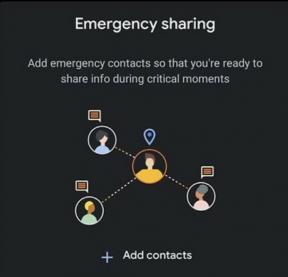Како прегледати све фотографије у нитима порука на иПхоне-у и иПад-у
мисцеланеа / / August 04, 2021
Огласи
У овом водичу ћемо вам показати кораке за преглед свих својих фотографија у нитима порука на вашем иПхоне-у и иПад-у. Аппле-овој сопственој услузи размене тренутних порука тешко да је потребно било какво увођење. Апликација иМессаге у потпуности је поједноставила комуникациони медиј на свим Аппле уређајима. Можете једноставно да шаљете и примате текст, аудио, видео, ГИФ-ове директно из саме ове апликације.
Затим чињеница да би могао да се користи на Мац-у, иПхоне-у и иПад-у и нема више много шта да се тражи од апликације за размену порука. Међутим, чини се да се неки корисници суочавају са неким проблемом када је у питању преглед свих њихових фотографија у нитима за поруке на њиховом иПхоне-у или иПад-у. Многи корисници су такође пренели своју забринутост због истог на Аппле Дисцуссион Форум. Ако сте и од сада на истој страници, овај водич је овде да вам помогне. Пратите детаљне кораке упутства.

Како прегледати све фотографије у нитима порука на иПхоне-у и иПад-у
- На иПхонеу или иПаду идите на апликацију Мессагес.
- Сада идите на жељену нит поруке из које желите да прегледате фотографије
- Унутар те нити додирните име корисника или групе која се налази на врху.
- Сада бисте требали да видите три различите опције: „Аудио“, „ФацеТиме“ и „Инфо“. Додирните последњу опцију, тј. Информације.
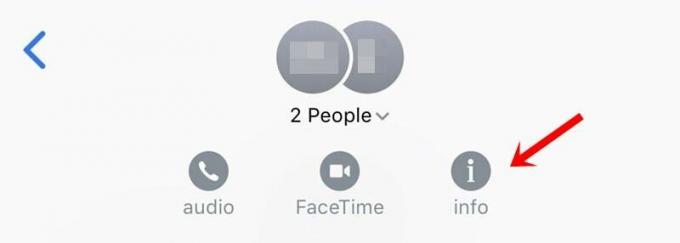
- Подразумевано ће вам показати неке од ваших недавних слика. Да бисте прегледали све своје фотографије унутар нити Мессагес на вашем иПхоне-у или иПад-у, померите се надоле док не пронађете опцију „Сее Алл Пхотос“ (Види све фотографије) и додирните је.
- Сада ћете моћи да видите све медије које сте послали или примили у овој нити. Да бисте приступили својим графовима екрана, само пређите на одељак Снимци екрана у горњем менију.
- Па, то није то. Слику можете да сачувате и на уређају како бисте је делили са другима. За то отворите жељену слику по вашем избору и додирните опцију Схаре (Дељење) која се налази у доњем левом углу.

- У истом реду, такође можете да пређете на приказ листе са тренутног приказа минијатура. Да бисте то урадили, додирните икону листе која се налази у доњем десном углу слике. Предност исте ће бити та што ћете сада моћи да се домогнете имена датотеке, њеног формата као и величине, без потребе за предузимањем било каквих додатних корака.
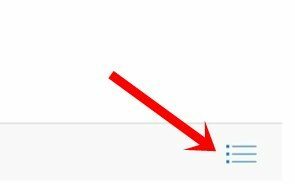
То је то. Ово су били кораци за преглед свих ваших фотографија у нитима за поруке на иПхонеу и иПаду. Ако имате питања, јавите нам у одељку за коментаре испод. Заокруживање, ево неколико иПхоне савети и трикови, Савети и трикови за рачунаре, и Андроид савети и трикови да бисте требали и да проверите.
Огласи